مراجعة Multicollab: التعليقات على غرار محرر مستندات Google والتعاون في محرر WordPress
نشرت: 2022-05-23هل تبحث عن طريقة لتحسين سير عمل النشر في WordPress؟
يضيف Multicollab التعليقات المضمنة على غرار محرر مستندات Google والتعاون إلى محرر قوالب WordPress الأصلي.
يمكن لفريق الكتابة الخاص بك التعليق على نص أو وسائط معينة ، والرد على التعليقات وحلها ، وتقديم اقتراحات بدلاً من التعديلات المباشرة ، والمزيد.
يبدو حقًا أن لديك ميزات التعاون في مُحرر مستندات Google ولكن داخل لوحة معلومات WordPress الخاصة بك مباشرةً.
في مراجعتنا العملية لـ Multicollab ، سأشارك المزيد حول ما يفعله هذا المكون الإضافي وأعطيك نظرة عملية على كيفية مساعدتك في تحسين سير العمل التحريري في WordPress.
مراجعة Multicollab: ماذا يفعل البرنامج المساعد
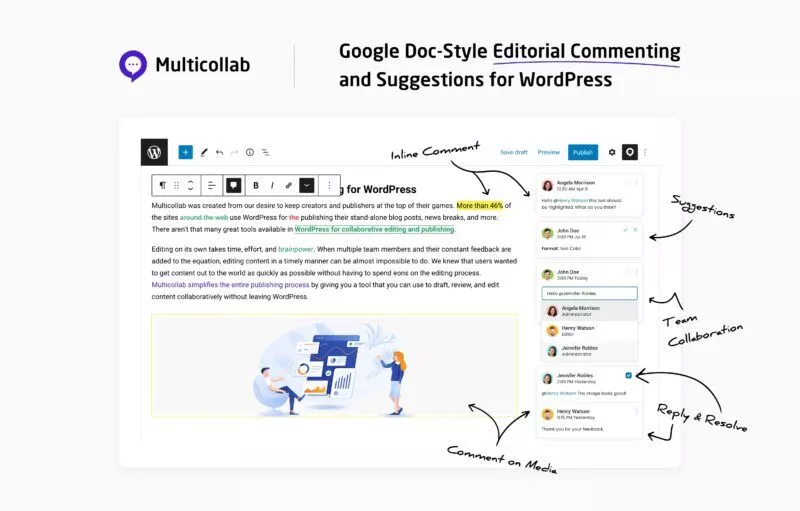
على مستوى عالٍ ، أود أن أقول إن نقطة الألم التي يحلها Multicollab هي تدفقات عمل النشر غير الفعالة.
أنا كاتب لذلك أعمل مع الكثير من العملاء. وفي كثير من الأماكن (خاصة الشركات الكبيرة التي تضم فرق تحرير أكبر) ، تسير العملية عادةً على النحو التالي:
- أرسل المسودة في محرر مستندات Google حتى نتمكن من التعاون. يمكن للأشخاص ترك تعليقات وتقديم اقتراحات وما إلى ذلك.
- بمجرد الانتهاء من مسودة محرر مستندات Google ، يمكننا تحميلها على WordPress.
من الواضح أن خطوة مُحرر مستندات Google هذه تضيف بعض الاحتكاك الإضافي الذي لا يحتاج حقًا إلى أن يكون هناك.
أنا شخصياً أجد أنه مضيعة للوقت أن تضطر إلى التنسيق والتعديل في محرر مستندات Google عندما أعلم أنني سأضطر فقط إلى تحميله على WordPress في غضون أيام قليلة على أي حال.
حاولت بعض الأدوات حل نقطة الألم هذه عن طريق أتمتة عملية تحميل مُحرر مستندات Google إلى WordPress. في حين أن هذه يمكن أن تكون مفيدة ، إلا أنها لا تزال لا تصلح الأشياء بالكامل. على سبيل المثال ، سيتم تعيين أسماء ملفات عشوائية للصور أثناء التحميل التلقائي وسيظل عليك الدخول وإضافة نص بديل. ستحتاج أيضًا إلى ضبط التنسيق قليلاً إذا كنت تفعل أي شيء يتجاوز العناوين الأساسية والنص الغامق.
Multicollab يجلب مستندات Google إلى WordPress
تعالج Multicollab نقطة الألم في اتجاه مختلف عن طريق جلب ميزات تعاون محرر مستندات Google مباشرةً إلى محرر قوالب WordPress الأصلي (AKA Gutenberg).
ستتمكن أنت وأعضاء فريقك من الوصول إلى الميزات التالية التي ربما تكون معتادًا عليها في محرر مستندات Google:
- التعليق المضمن - يمكنك تمييز أجزاء من النص (أو حتى كلمة واحدة) وترك تعليق محدد على ذلك. يمكنك أيضًا ترك تعليقات على الوسائط (مثل الصور).
- الرد والحل - يمكن لأعضاء الفريق الرد على التعليقات وحلها عند إصلاح المشكلة.
- تعيين المشكلة - يمكنك تعيين تعليقات / قضايا فردية لأعضاء فريق معينين.
- وضع الاقتراح - إذا كنت لا تريد إجراء تعديلات دائمة على المحتوى ، يمكنك العمل في وضع الاقتراح. يمكن لأعضاء الفريق الآخرين بعد ذلك قبول هذه الاقتراحات أو رفضها.
- ربط التعليق المباشر - يمكنك إنشاء ارتباط ينقل الأشخاص مباشرةً إلى تعليق معين ، وهو أمر مفيد للمشاركة مع زملائك في الفريق.
- إشعارات البريد الإلكتروني - سيتلقى أعضاء الفريق إشعارات بالبريد الإلكتروني بشأن التعليقات الجديدة والردود وتعيينات المهام وما إلى ذلك.
إذا كنت معتادًا على محرّر مستندات Google ، فلن تبدو أي من هذه الميزات جديدة بالنسبة لك. وهذا نوع من النقطة - إنها جميع الميزات التي قمت بتضمينها بالفعل في سير العمل الخاص بك ... مباشرة داخل محرر WordPress.
ملاحظة - تعمل Multicollab فقط في محرر قوالب WordPress (Gutenberg).
التقارير وإدارة الأذونات
بالإضافة إلى ميزات التعاون ، يضيف Multicollab أيضًا ميزتين مفيدتين أخريين.
أولاً ، تحصل على الكثير من التقارير التي تتيح لك تتبع السجل والتقدم المحرز في كل جزء من المحتوى.
ثانيًا ، تحصل على إدارة الأذونات بحيث يمكنك التحكم في الإجراءات التي يمكن لأنواع مختلفة من المستخدمين اتخاذها في Multicollab.
على سبيل المثال ، يمكنك إجراء ذلك حتى يتمكن المستخدمون الذين لديهم دور المستخدم "المحرر" فقط من حل التعليقات وقبول الاقتراحات.
كيفية استخدام مولتيكولاب
الآن ، دعنا ندخل إلى ما يشبه استخدام Multicollab في تدفقات العمل التحريرية الخاصة بك.
بدون التغلب على حصان ميت باستخدام اتصال محرّر مستندات Google ، سأقول فقط ، إذا كنت قد استخدمت محرر مستندات Google ، فلن تواجهك أية مشكلات في التقاط Multicollab لأنه يعمل بنفس الطريقة إلى حد كبير.
أين تجد واجهة Multicollab
بعد تثبيت Multicollab ، ستراه تلقائيًا عند فتح محرر WordPress.
ستظهر التعليقات في المحرر وستحصل أيضًا على خيار Multicollab في شريط الأدوات العلوي والذي يتيح لك فتح الإعدادات في الشريط الجانبي.
إذا كنت تريد إخفاء التعليقات أثناء الكتابة ، فيمكنك تبديلها لخلق تجربة خالية من الإلهاء أثناء العمل.
ترك التعليقات
لترك تعليق ، كل ما عليك فعله هو تمييز النص والنقر فوق رمز التعليق في شريط أدوات الحظر:
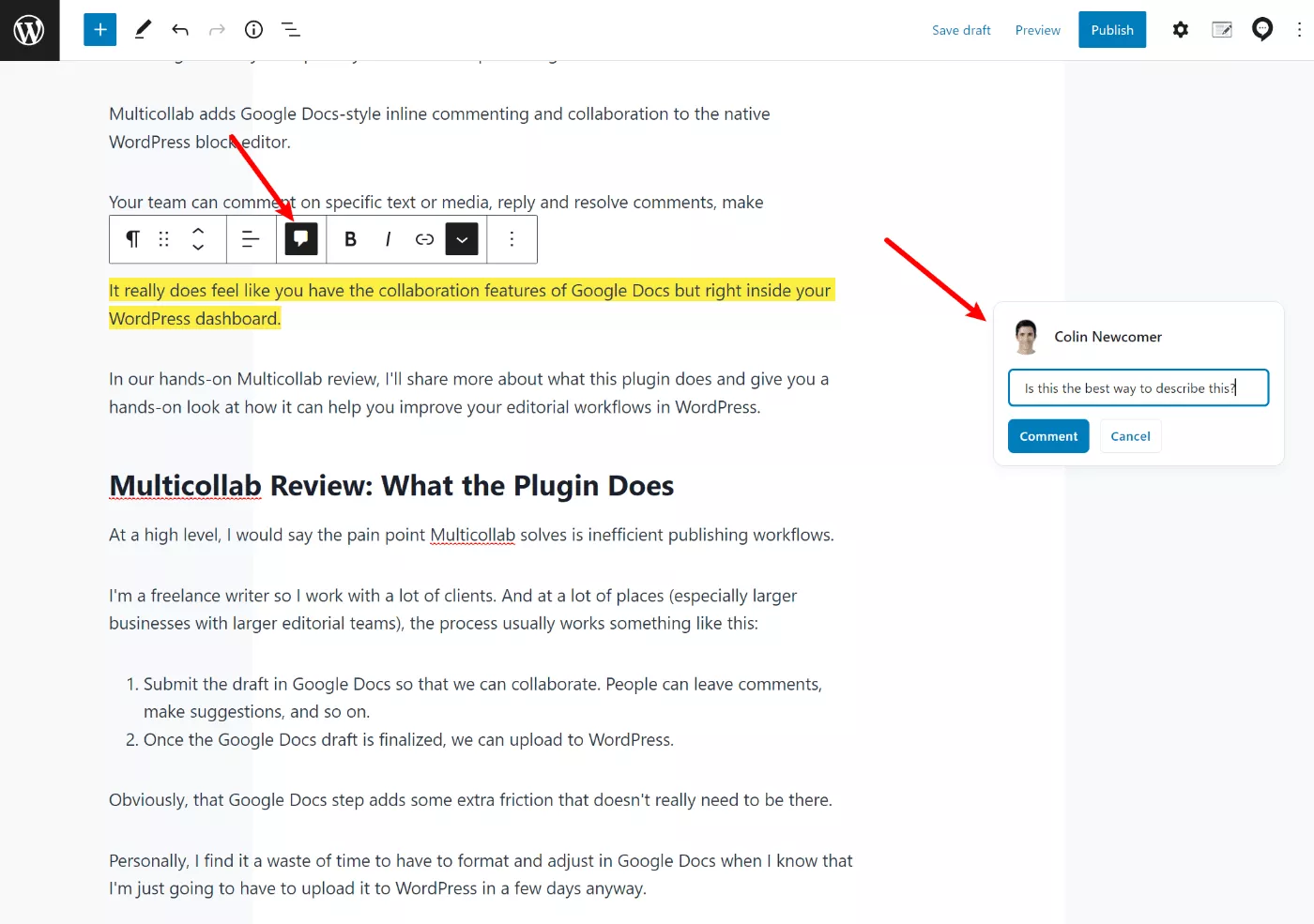
بالنسبة لكتل الوسائط ، ستقوم بتحديد الحظر ثم النقر فوق رمز التعليق:
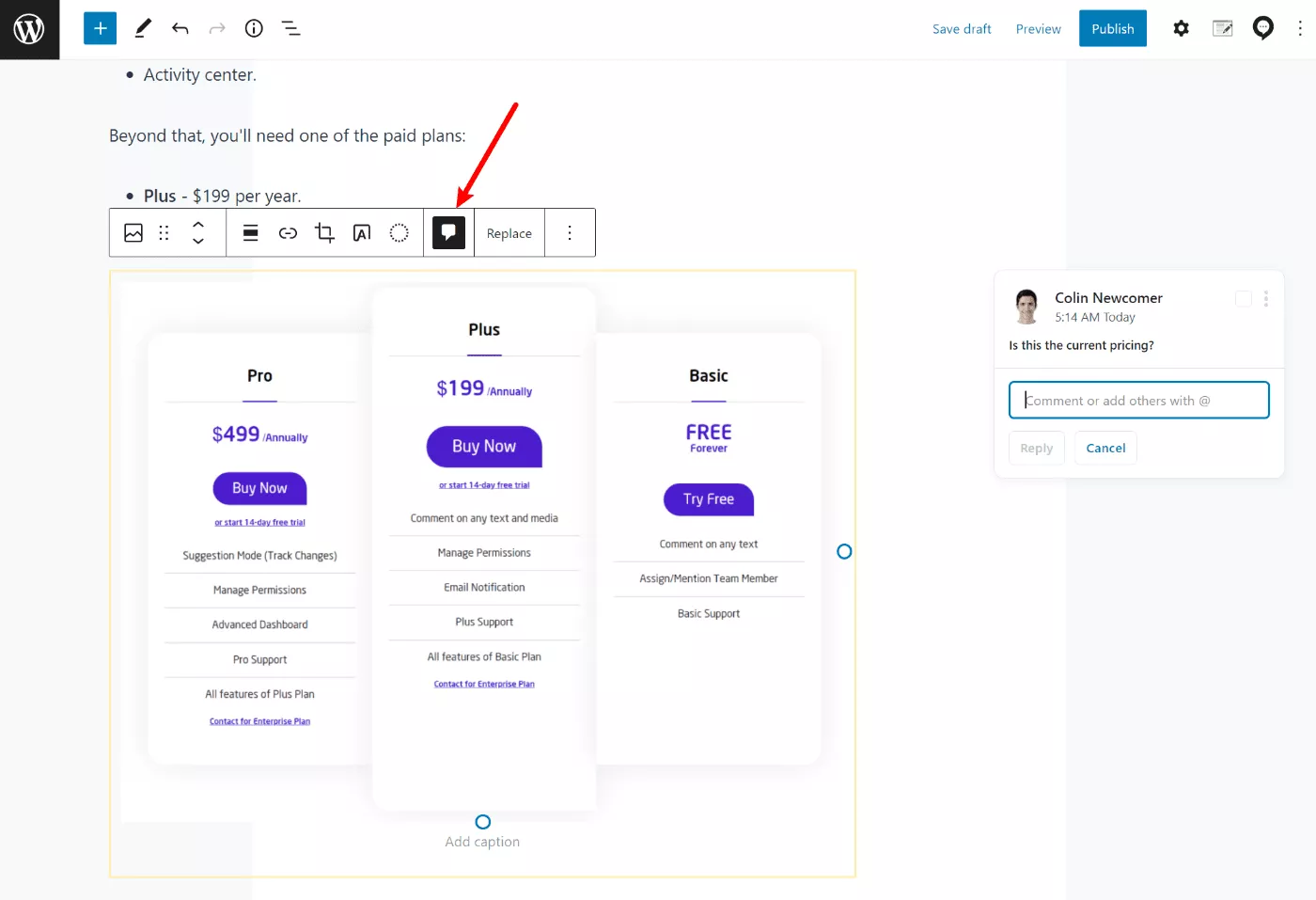
في الوقت الذي أكتب فيه مراجعة Multicollab ، إليك الكتل التي يمكنك التعليق عليها ...
مع الإصدار المجاني من البرنامج المساعد ( المزيد عن التسعير لاحقًا ):
- فقرة (نص عادي)
- قائمة
- الطاولة
- العناوين
- يقتبس
- سحب الاقتباس
- بيت شعر
- زر
باستخدام النسخة المدفوعة ، يمكنك التعليق على كتل الوسائط:
- صورة
- فيديو
- صوتي
- ملف
- صالة عرض
- التغطية
- وسائل الإعلام والنصوص
شيء واحد يجب ملاحظته هنا هو أنه لا يمكنك ترك تعليق على كتل متعددة في نفس الوقت. على سبيل المثال ، لا يمكنك تحديد كتلتين مختلفتين من الفقرات وترك تعليق على كل شيء. أعتقد أن هذا يمثل قيدًا في محرر الكتلة لأن المحرر يتعامل مع كل كتلة ككيان منفصل.
ربما يكون هذا قابلاً للإصلاح في WordPress 6.0 ، على الرغم من أن WordPress 6.0 يسهل تحديد النص عبر كتل متعددة.
ثم هناك شيء واحد أود رؤيته وهو اختصار لوحة المفاتيح لترك التعليقات. في حين أنه من السهل جدًا النقر فوق الرمز الموجود على شريط الأدوات ، إلا أنني شخصياً أفضل العمل باستخدام اختصارات لوحة المفاتيح وعادةً ما أقوم بإنشاء تعليقات في محرر مستندات Google عن طريق الضغط على Ctrl + Alt + M. سيكون هذا مفيدًا بشكل خاص للأشخاص الذين يستخدمون شريط الأدوات العلوي الثابت ، حيث ستحتاج إلى تحريك الماوس طوال الطريق إلى شريط الأدوات لترك التعليق.

مرة أخرى - ليست مشكلة كبيرة ، ولكن كل جزء من الكفاءة يكون أمرًا رائعًا عندما تتعاون بهذا الشكل.
الرد على التعليقات / حل التعليقات
يمكن للمستخدمين الرد على التعليقات تمامًا مثل محرر مستندات Google. عند إضافة الردود ، ستظهر في الموضوع. إذا كنت تريد ذكر مستخدم ، يمكنك فقط كتابة الرمز "@" متبوعًا باسمه.
يمكنك أيضًا حل التعليقات بالنقر فوق مربع الاختيار:
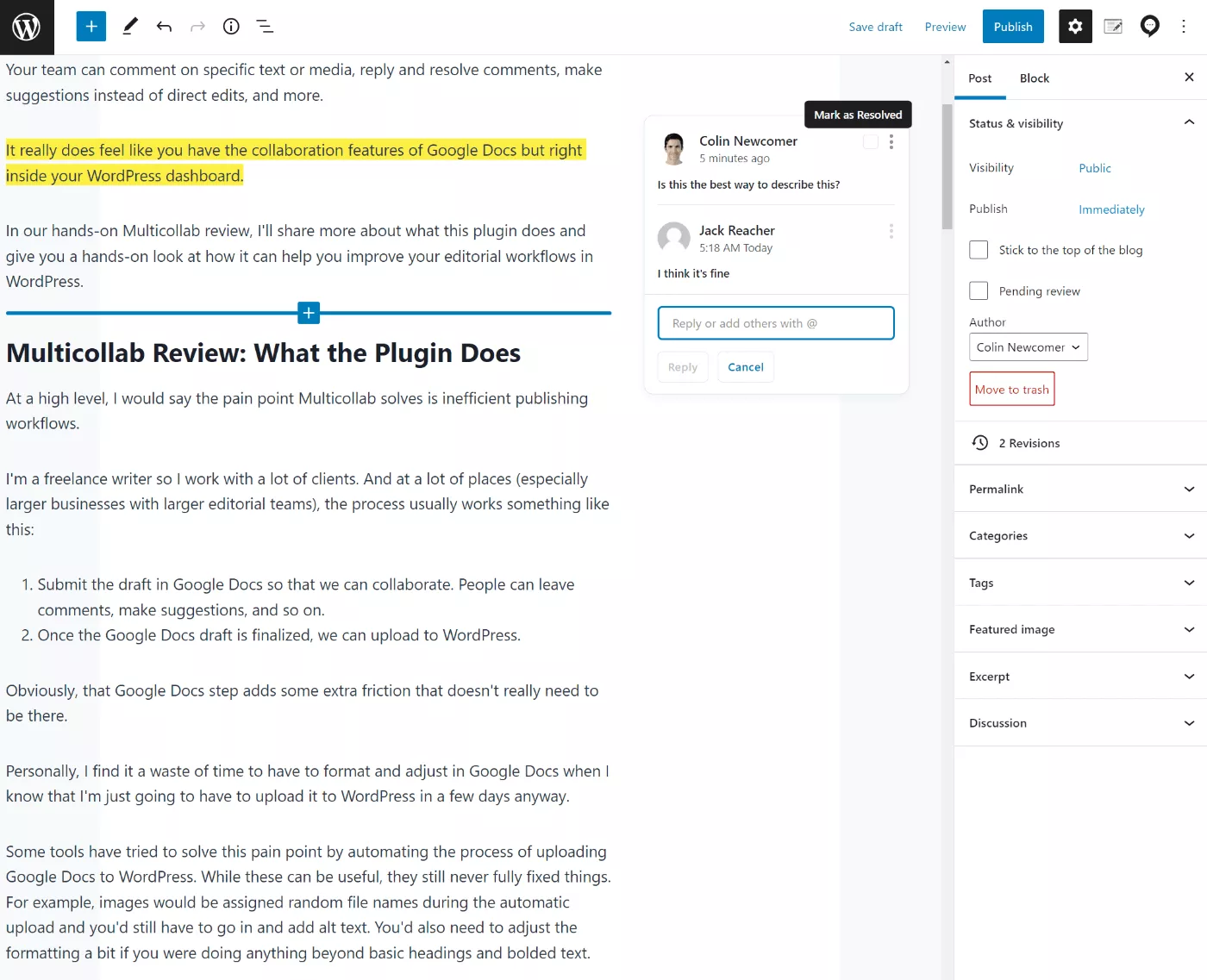
مشاركة الروابط المباشرة للتعليقات
إذا كنت ترغب في مشاركة تعليق معين مع شخص ما ، فيمكنك النقر فوق أيقونة النقاط الثلاث لإنشاء رابط ينقل الأشخاص مباشرة إلى هذا التعليق في المحرر:
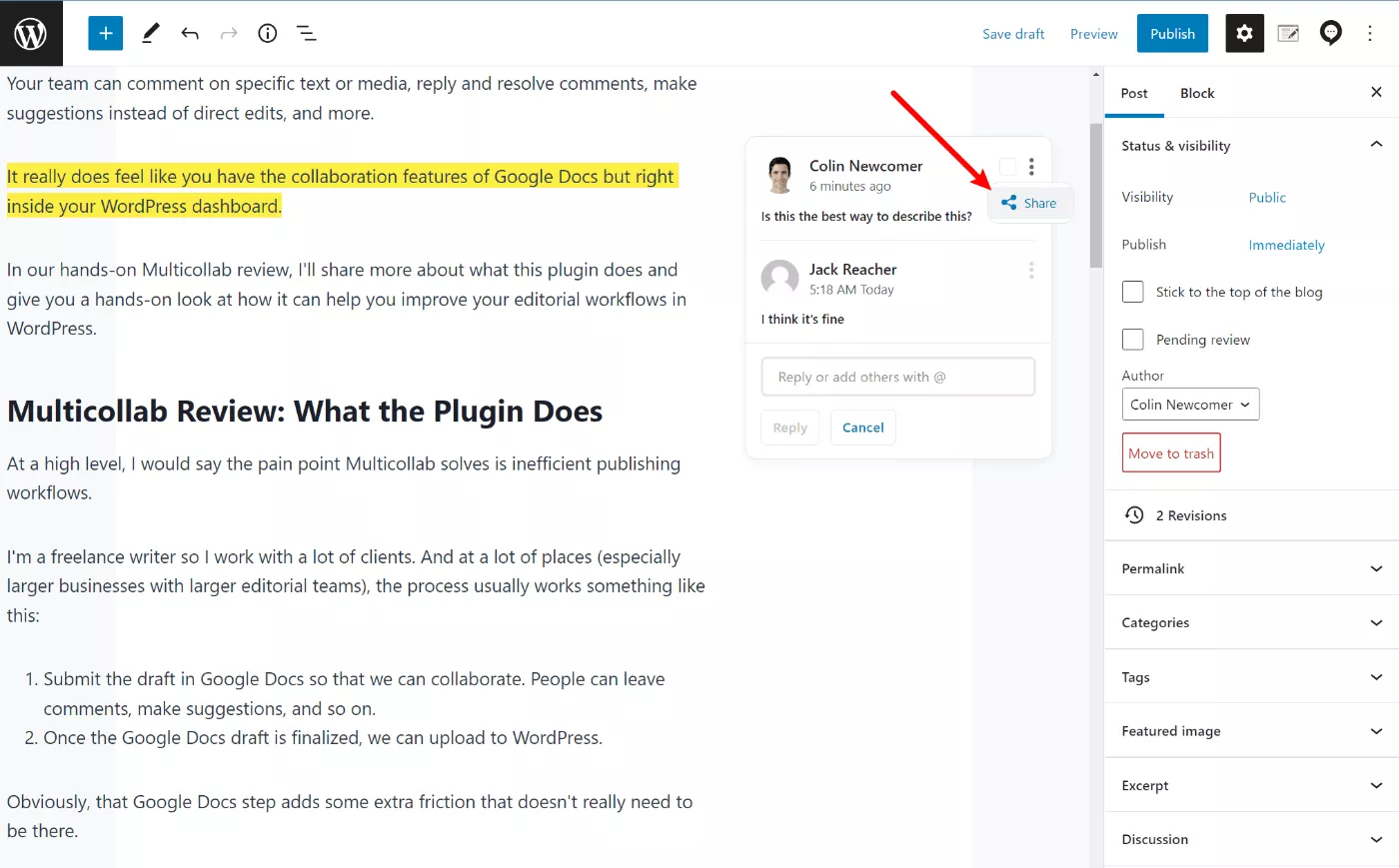
يعطي اقتراحات
إذا كنت تريد تقديم اقتراحات بدلاً من تحرير المستند بشكل دائم ، يمكنك تمكين وضع الاقتراح عن طريق فتح إعدادات Multicollab في الشريط الجانبي.
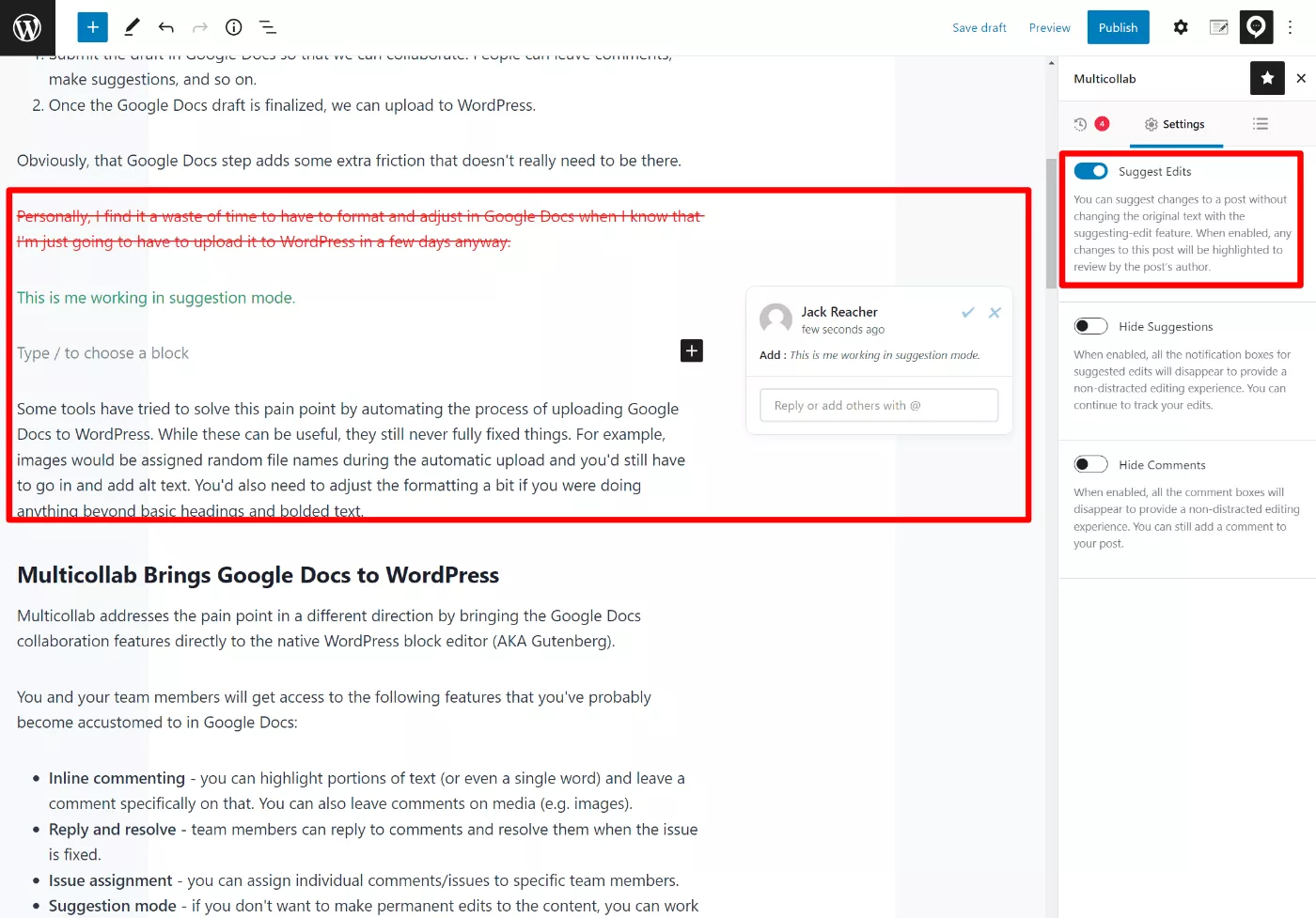
عرض التقارير والجداول الزمنية
بالإضافة إلى ميزات التعاون ، يتضمن Multicollab أيضًا بعض خيارات التقارير المفيدة.
تعتمد الخيارات الدقيقة التي ستراها على الإصدار الذي تستخدمه ، ولكن إليك ملخص سريع. أولاً ، يمكنك عرض الجداول الزمنية لجميع الأنشطة التي تحدث في Multicollab:
- باستخدام الإصدار المجاني ، تحصل على ملخص عندما تكون داخل المحرر لجزء فردي من المحتوى.
- يمنحك إصدار Pro نفس العرض ، لكنه يضيف لوحة تحكم موحدة تتيح لك رؤية النشاط عبر موقعك بالكامل.
إليك الجدول الزمني الرئيسي للنشاط في إصدار Pro - يمكنك أيضًا استخدام عوامل التصفية لتصفية أجزاء أو فئات معينة من المحتوى:
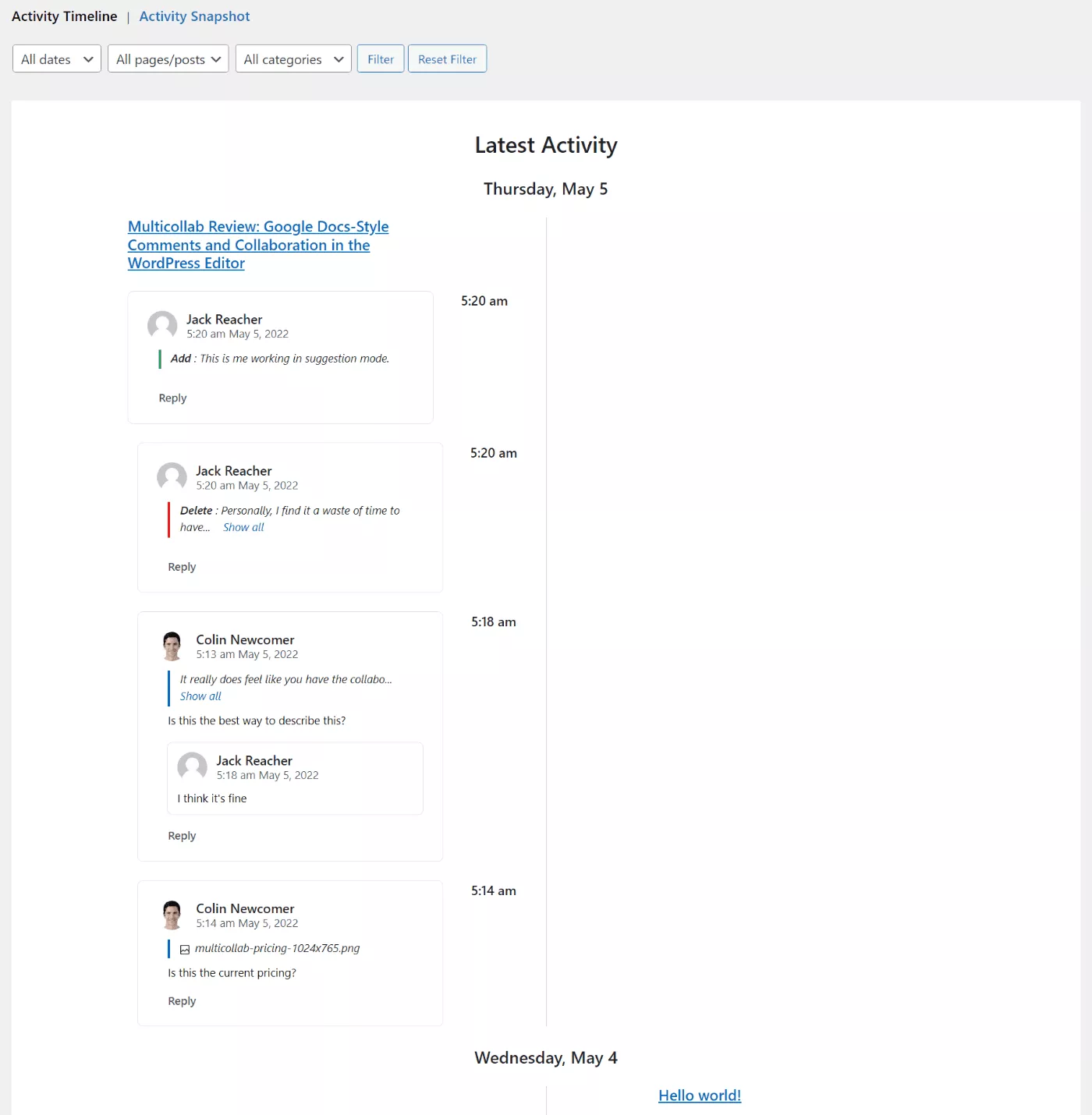
تقسم لقطة النشاط الأشياء حسب كل منشور ، مما يمنحك طريقة أخرى لعرض الأشياء:
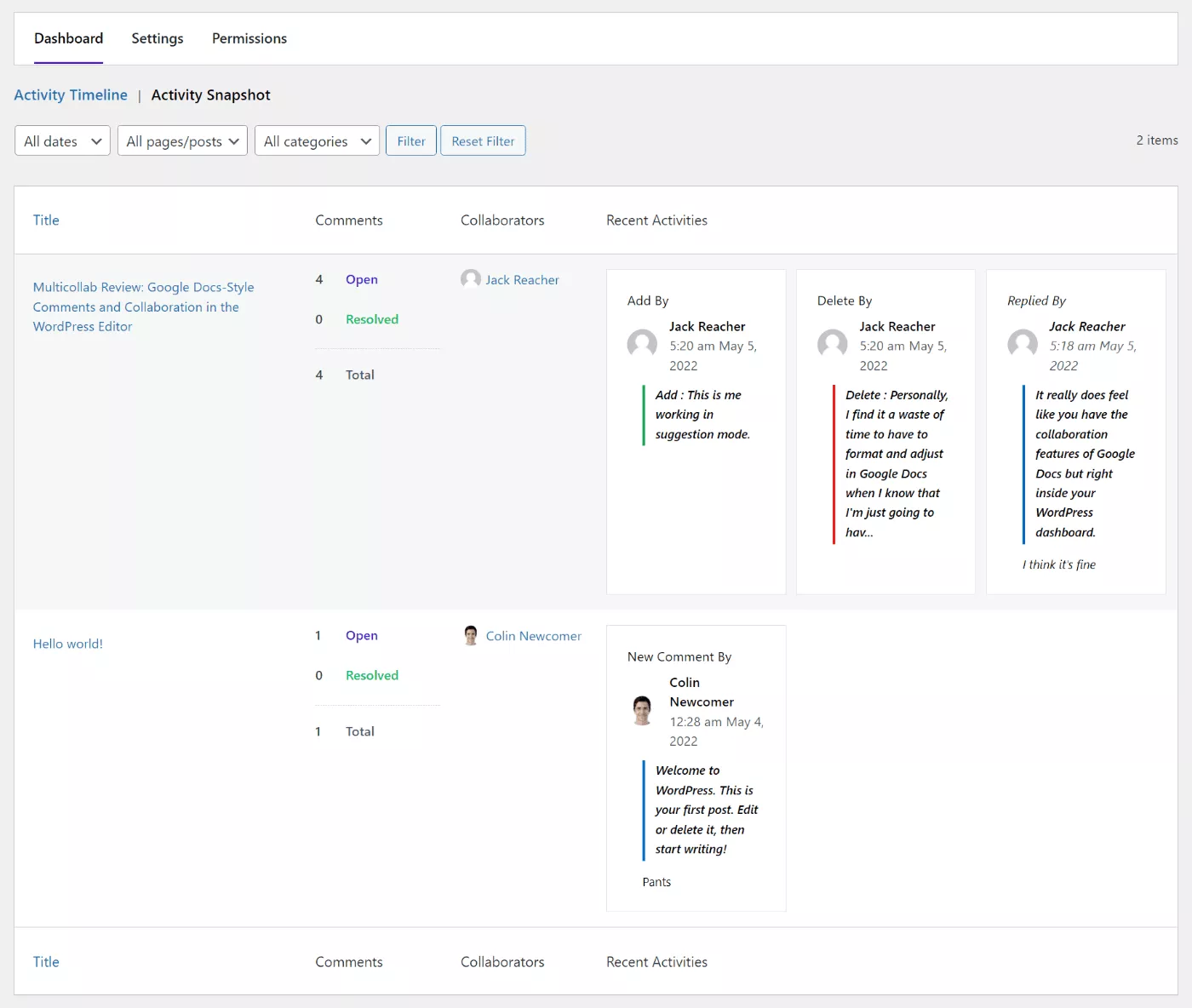
يمكنك أيضًا الحصول على عمود في قائمة المنشورات والصفحات يعرض عدد التعليقات التحريرية.
التحكم في الأذونات
بالإضافة إلى كونها أكثر ملاءمة ، هناك ميزة أخرى لـ Multicollab وهي أن لديك تحكمًا أكثر دقة في الأذونات مما يمنحه لك محرر مستندات Google.
بعبارات أكثر تقنية ، تنشئ Multicollab إمكانات لجميع الإجراءات المذكورة أعلاه ، ثم تمنحك محررًا بسيطًا لتمكين / تعطيل هذه الإمكانات لأدوار مستخدم مختلفة على موقعك.
على سبيل المثال ، يمكنك السماح للمؤلفين بإنشاء التعليقات والرد عليها ، مع السماح للمحررين فقط بحل التعليقات وقبول الاقتراحات:
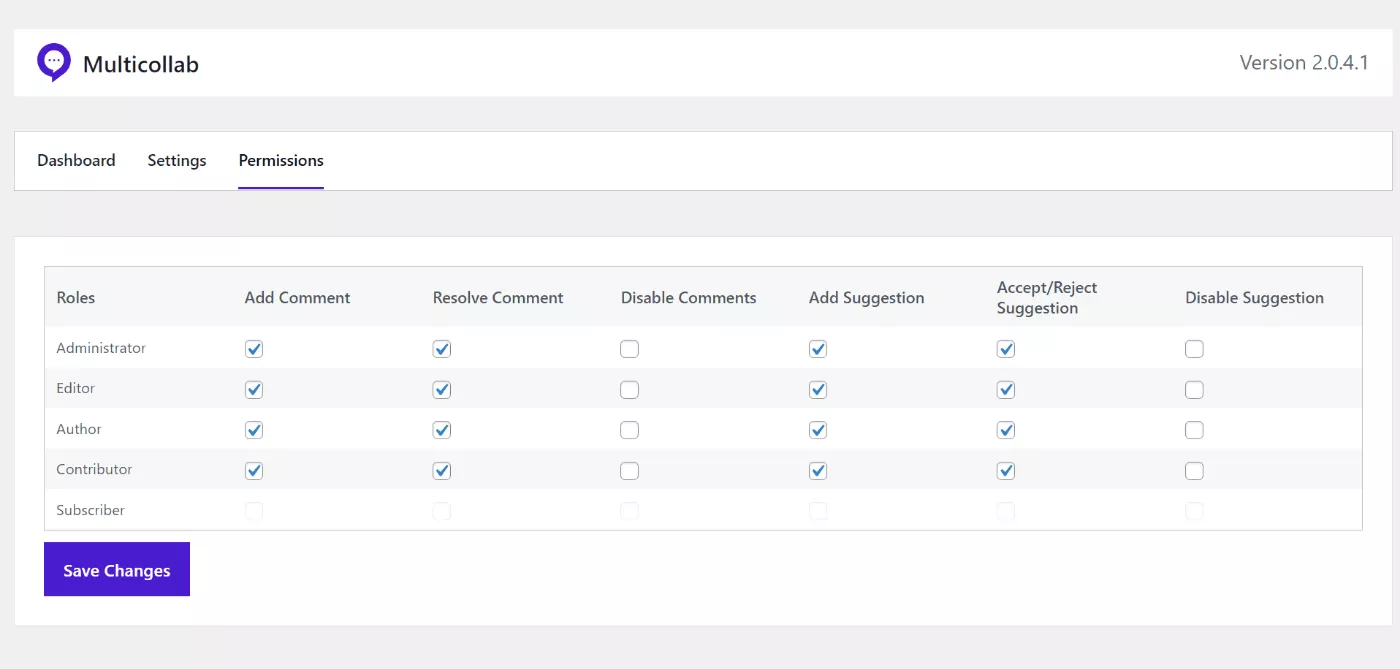
إذا لم تكن متأكدًا من كيفية عمل ذلك ، فراجع دليلنا إلى أدوار وقدرات مستخدم WordPress.
تسعير Multicollab
تستخدم Multicollab نموذج تسعير freemium ، مع خطة مجانية إلى الأبد ثم خطتين مدفوعتين.
تدعم الخطة المجانية الميزات التالية:
- التعليق على النص (ولكن ليس على الوسائط).
- @ أذكر المستخدمين الآخرين.
- تعيين التعليقات للمستخدمين الآخرين.
- الرد على التعليقات.
- حل التعليقات.
- نسخ الروابط ومشاركتها.
- مركز فعالي.
أبعد من ذلك ، ستحتاج إلى إحدى الخطط المدفوعة:
- بالإضافة إلى - 199 دولارًا في السنة.
- Pro - 499 دولارًا في السنة.
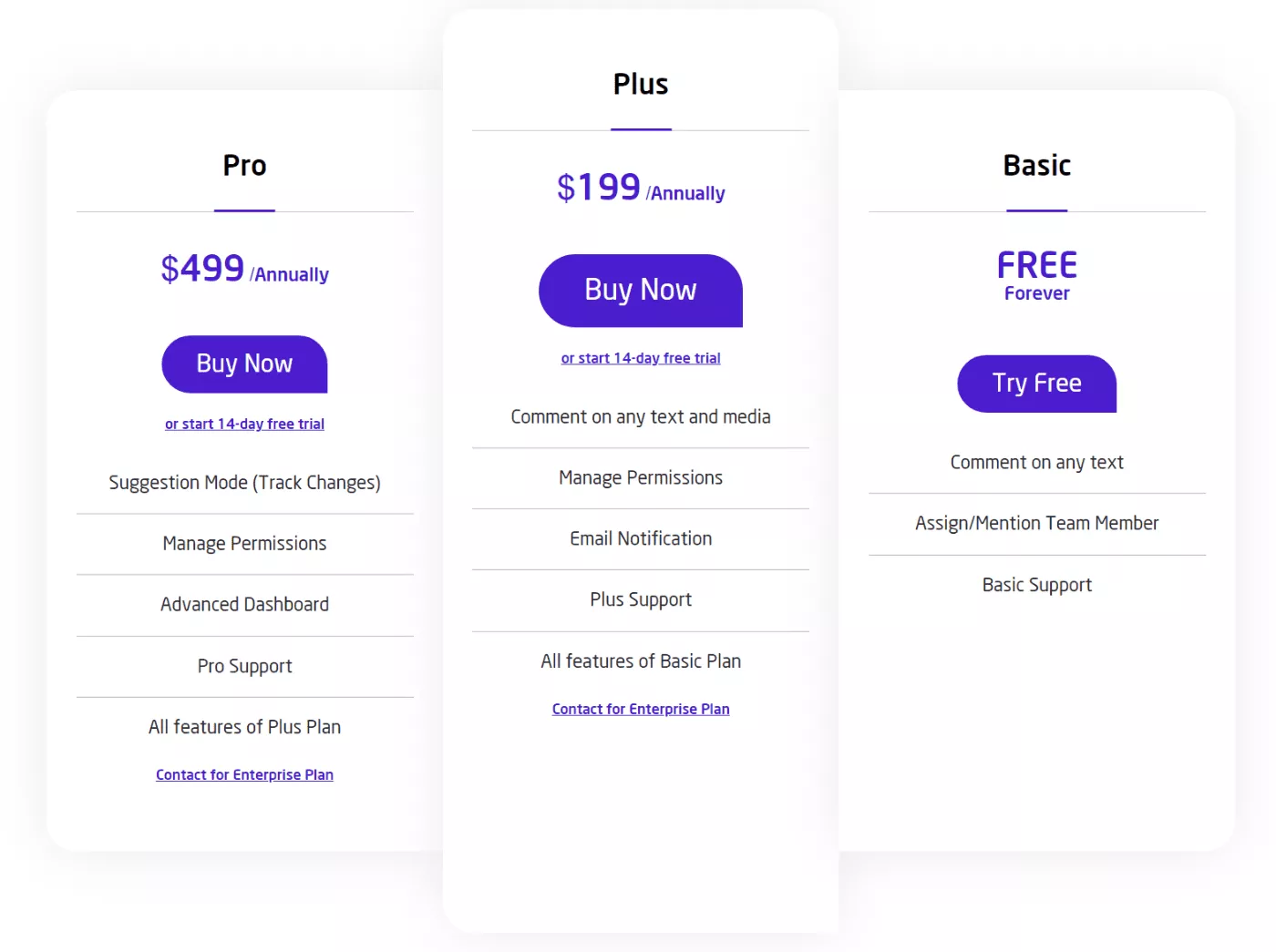
تتيح لك خطة Plus الوصول إلى جميع الميزات المذكورة أعلاه تقريبًا ، ولكنك ستحتاج إلى خطة Pro لما يلي:
- وضع الاقتراح.
- لوحة تحكم متقدمة لإعداد التقارير.
توفر لك خطة Pro أيضًا أوقات دعم أسرع - الردود خلال يوم عمل واحد مقابل 2-3 أيام عمل لـ Plus .
إذا كنت ترغب في رؤية مقارنة تفصيلية بين الخطط ، يمكنك النقر هنا.
هذه الأسعار أعلى قليلاً من متوسط مكون WordPress الإضافي ، لكنني أعتقد أنها عادلة عندما تفكر في أن السوق المستهدف لـ Multicollab سيكون شركات أكبر مع فرق تحرير فعلية.
هذا يعني أنك لست بحاجة إلى Multicollab إذا كنت مدونًا منفردًا لأنك لست بحاجة إلى التعاون مع أي شخص. ولكن إذا كان لديك فريق أكبر ، فإن دفع 200 دولار أو 500 دولار سنويًا لتحسين الكفاءة يعد صفقة جيدة جدًا.
يمكنك أيضًا اختبار الخطة المدفوعة مع إصدار تجريبي مجاني لمدة 14 يومًا.
الأفكار النهائية على Multicollab
بشكل عام ، أعتقد أن Multicollab هو مكون إضافي ذكي حقًا يحل نقطة ألم حقيقية ، خاصةً لفرق التحرير الأكبر ذات العمليات الأكثر دقة.
إن الاضطرار إلى نقل منشور عبر برامج تحرير نصوص متعددة غير فعال. ولكن في الوقت نفسه ، تحتاج معظم الفرق إلى ميزات التعاون تلك عندما يتعلق الأمر بترك التعليقات والاقتراحات ، وتعيين المهام ، وحل المشكلات ، وما إلى ذلك.
باستخدام Multicollab ، يمكنك الحصول على أفضل ما في العالمين - ميزات التعاون في محرر مستندات Google مع الاستمرار في العمل حصريًا في محرر WordPress الأصلي.
يعمل الإصدار المجاني من أجل التعاون الأساسي إذا كان كل ما تريده حقًا هو التعليق على النص. ومع ذلك ، ستحتاج إلى إحدى الخطط المدفوعة إذا كنت تريد ميزات مثل إدارة الأذونات ووضع الاقتراح وإشعارات البريد الإلكتروني والمزيد من التقارير المتقدمة.
إذا كنت ترغب في تجربته ، يمكنك إما تثبيت الإصدار المجاني أو الاستفادة من الإصدار التجريبي المجاني لمدة 14 يومًا للخطط المميزة.
